미리 보기
슬라이드쇼를 작성하는 동안 슬라이드쇼의 섹션을 미리 보고 편집 선택 사항을 판단할 수 있습니다. 재생 헤드를 이 슬라이드로 이동하려면 슬라이드를 탭합니다. 하단 도구 모음에서 ▶︎ 버튼을 탭하여 재생 헤드 위치에서 미리 보기 재생을 시작합니다.

◼︎ 버튼을 탭하여 미리보기를 중지합니다. 재생 중에 도구 모음이 자동으로 숨겨지도록 설정된 경우 화면의 아무 곳이나 탭하여 다시 표시합니다. 자동 숨김 동작은 재생 환경설정에서 변경할 수 있습니다.
프레젠테이션
슬라이드쇼가 완성되면 청중에게 보여주고 싶을 것입니다. 몇 가지 옵션이 있습니다.
- 청중이 두세 명만 포함된 경우에는 iPad 주변에 모여서 iPad 화면에서 바로 슬라이드쇼를 볼 수 있습니다.
- 더 많은 사람이 함께 사용하려면 케이블을 통해 iPad를 대형 화면 TV에 연결하거나 AirPlay(예: AppleTV)를 통해 무선으로 연결하는 것이 더 편리합니다.
- 더 많은 청중이 모이는 경우에는 텔레비전만으로는 충분하지 않으며 디지털 프로젝터, 스크린, 어두운 방이 필요합니다. 이 경우 HDMI 케이블을 사용하여 iPad를 프로젝터에 연결해야 합니다.
슬라이드쇼 프레젠테이션을 시작하려면 먼저 상단 도구 모음에서 프레젠테이션 버튼을 탭합니다. 그런 다음 세 가지 프레젠테이션 시나리오 중 하나를 탭하고 안내에 따라 진행합니다. 마지막으로 큰 ▶︎ 버튼을 탭하여 슬라이드쇼의 시작 부분부터 재생을 시작합니다.
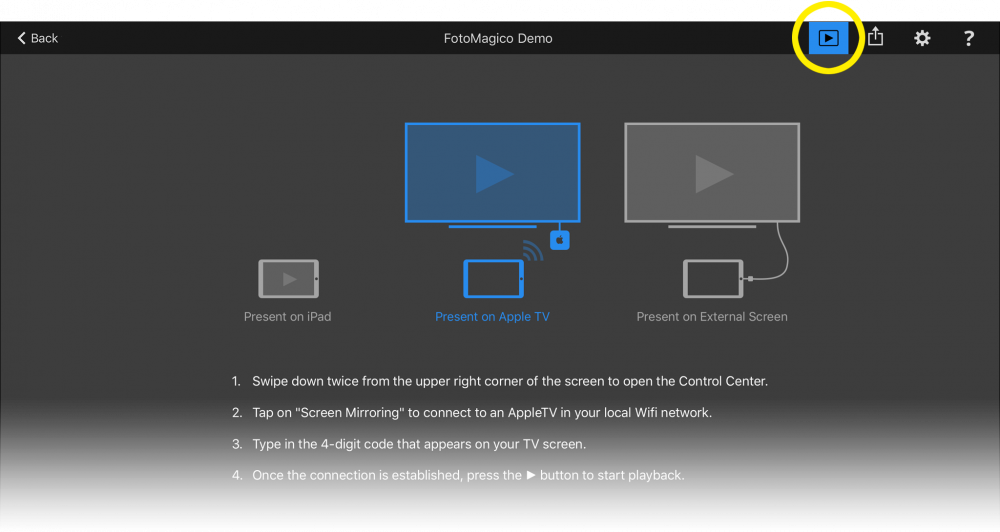
대화형 제어
슬라이드쇼는 작성할 때 결정한 타이밍을 따릅니다. 그러나 라이브 청중 앞에서 슬라이드쇼를 발표할 때는 이 타이밍에서 벗어날 수 있습니다.
예를 들어 청중 중 누군가가 질문을 해서 자세히 설명하고 싶은 경우입니다. 이 경우 이 슬라이드에 대해 설명하는 동안 일시 중지 버튼을 탭하여 재생을 일시적으로 중지할 수 있습니다. 재생을 다시 시작하려면 ▶︎ 버튼을 다시 탭합니다.
이전 슬라이드로 돌아가려면 뒤로 가기 버튼을 탭하고, 다음 슬라이드로 이동하려면 앞으로 가기 버튼을 탭합니다.
텔레프롬프터
연결된 TV 또는 프로젝터에서 슬라이드쇼를 프레젠테이션할 때 텔레프롬프터는 iPad 화면에 슬라이드 메모를 표시합니다. 이렇게 하면 청중 앞에서 내레이션을 기억하는 데 도움이 됩니다.
